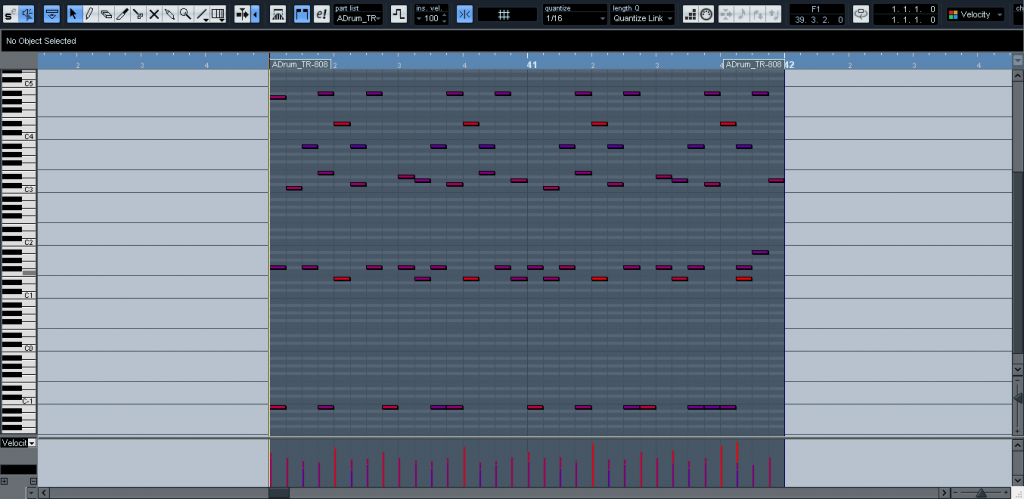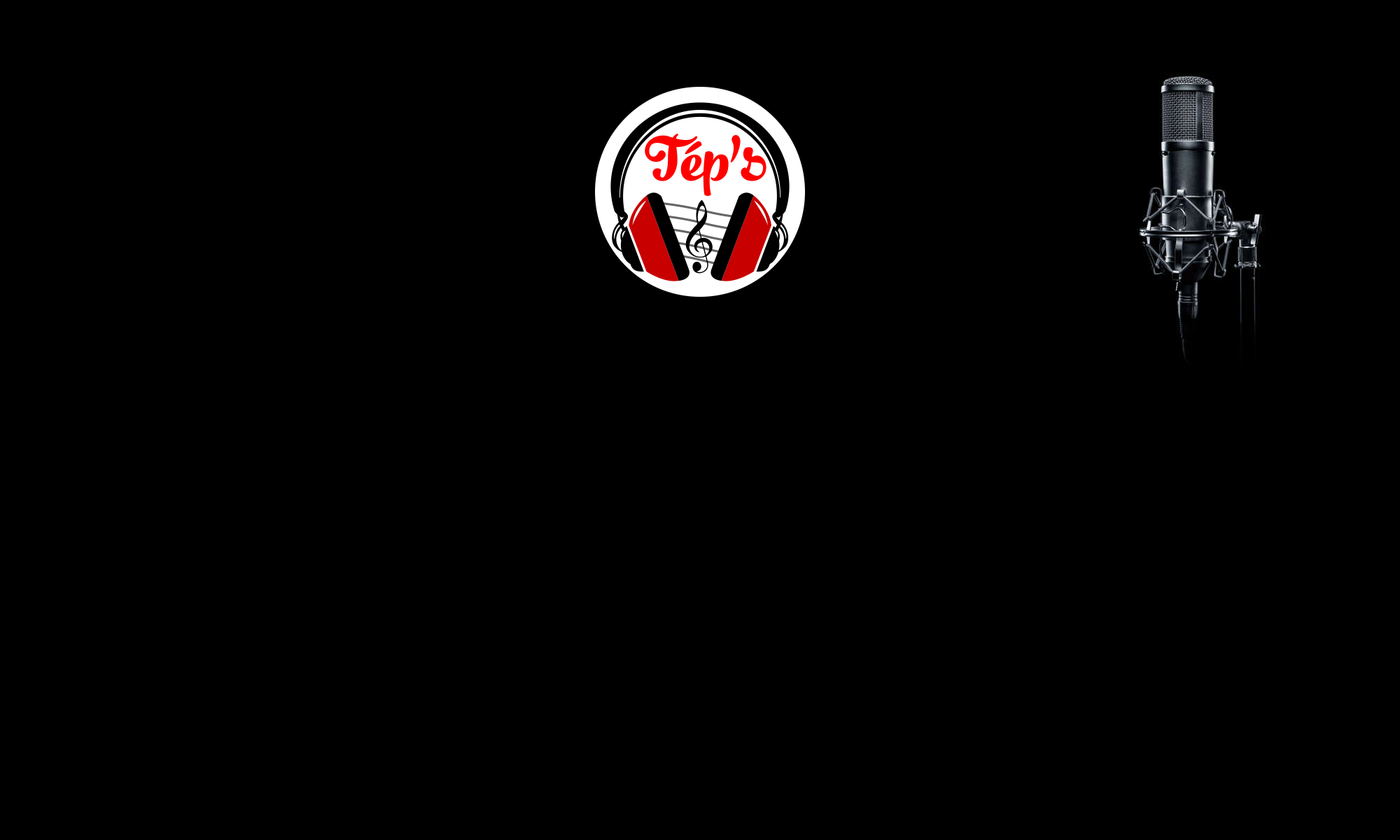QUANTIZE: KHẮC TINH CỦA LỠ NHỊP, TRẬT NHỊP
Khi bạn làm một đoạn nhạc, khi nghe lại cảm thấy sự hòa hợp và đồng bộ giữa các nhạc cụ rất lộn xộn, cái trước cái sau, nghe rất khó chịu. Lúc đó bạn sẽ cần đến Quantize – một thủ đoạn sửa chữa những sai lầm không đáng có. Những ai đã làm rhythm trên đàn đều ko xa lạ gì với chức năng này, nó sửa những cái lỡ làng mà ta đã tạo ra, cho những cá thể lộn xộn một trật tự kỷ cương. Trên Cubase – Một phần mềm phối khí nổi tiếng – sẽ không thể thiếu chức năng này.
Chém vậy đủ rồi, giờ ta sẽ vào mục chính. Trước tiên ta cần phải nắm rõ cách phân chia nhịp phách trong Cubase.
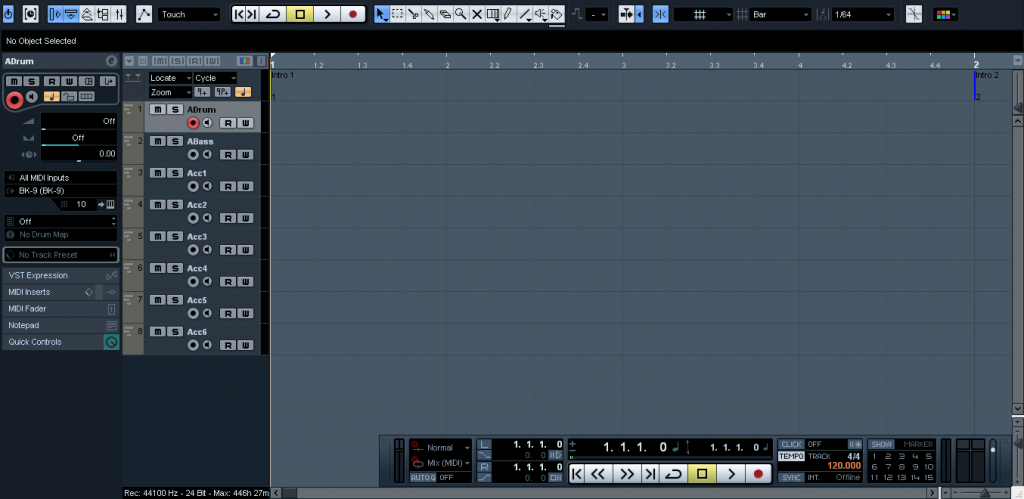
Lấy ví dụ, đây là nhịp 4/4, các bạn có thể chú ý thấy: Ngay trên Maker Track là một dãy thông số như 1, 1.2, 1.3 1.4, 2… đó là ký hiệu các nhịp phách của Cubase. Con số được in đậm cho ta biết đây là nhịp thứ bao nhiêu, các số nhỏ hơn và nhạt hơn chính là các phách và các tiết nhỏ hơn nữa. Con số in đậm dù có là bao nhiêu thì nó vẫn là phách thứ nhất của nhịp, đến con số nhạt ko có chỉ số phụ như “2, 3, 4” tức là phách chính, nên ta có thể ngầm hiểu rằng trường độ từ phách này đến phách tiếp theo tương đương với 1 nốt đen. Giữa 2 phách lại chia ra làm 4 tiết nhỏ hơn (1.2, 1.3, 1.4…), như vậy trường độ giữa mỗi tiết tương đương với 1/4 nốt đen > nốt móc kép.
Giao diện đầu tiên cơ bản của Cubase là vậy. Cái này cần phải nắm rõ để ta chỉ cần nhìn là biết nốt nhạc nằm ở nhịp phách nào, độ dài ra sao. Giờ ta vào chi tiết hơn khi chỉnh sửa các nốt nhạc. Khi các bạn thu một đoạn, nó sẽ như thế này:
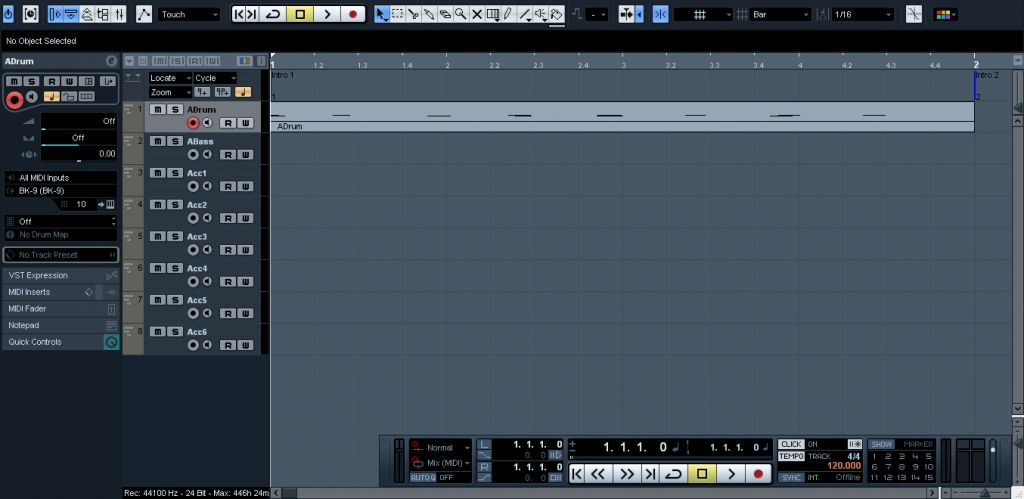
Nhìn qua và so sánh vị trí nhịp phách ở phía trên, rõ ràng là bị lệch lạc rất nhiều so với tempo của Cubase, ta cần vào xem chi tiết hơn bằng cách: Nhấp đúp chuột vào phần mới thu đó, nó sẽ hiển thị như sau:
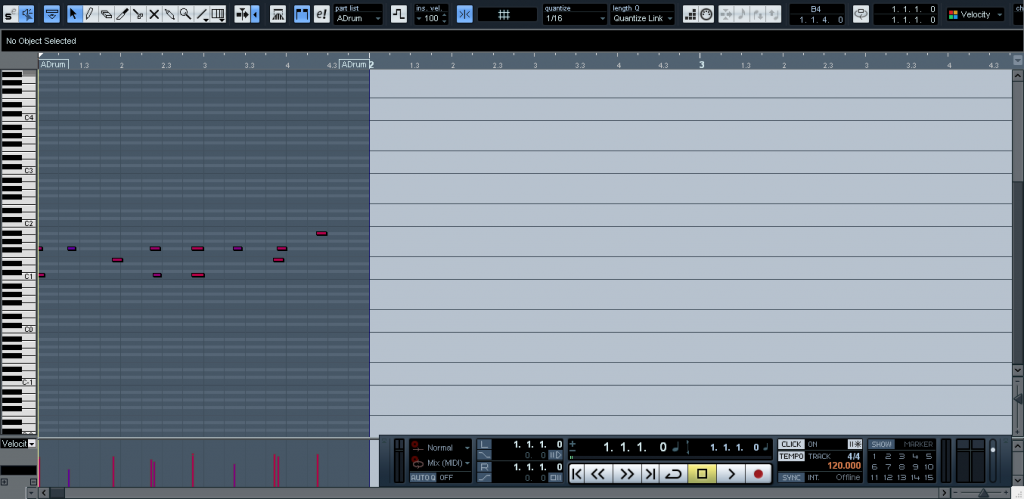
So sánh từ phía bên trái, côt hiển thị phím đàn, hàng ngang C1 tương ứng với chân kick. Nốt đầu tiên còn đỡ, nhưng các nốt sau chân kick bị lệch, sớm so với tiết, phách là tiết 2.3 và phách 3. Trước khi sửa cho nó chính xác về nhịp phách, ta cần lựa chọn lại mức độ chia nhỏ nhịp đã. Các bạn chú ý ở giữa phía trên cùng, có hàng chữ nhỏ là “quantize”, phía dưới nó có hàng số “1/16”, cái này rất quan trọng, vì nó hiển thị cho mình chi tiết về sự lựa chọn các nốt nhạc sẽ nằm ở đâu sau khi quantize.
Một số thông số thông dụng của quantize:
– 1/1: Tất cả các nốt khi quantize sẽ về đầu nhịp gần nhất, có sử dụng khi quantize nốt dài (như pad nền chẳng hạn), tương đương khoảng cách nốt trước với nốt sau tối thiểu là 1 nốt tròn
– 1/2: Tất cả các nốt khi quantize sẽ về đầu nhịp hoặc phách thứ 3 gần nhất, tương đương khoảng cách nốt trước với nốt sau tối thiểu là 1 nốt trắng
– 1/4: Tất cả các nốt khi quantize sẽ về đầu phách thứ 1, 2, 3, 4 gần nhất, tương đương khoảng cách nốt trước với nốt sau tối thiểu là 1 nốt đen
– 1/8: Tất cả các nốt khi quantize sẽ về đầu phách thứ 1, 2, 3, 4 hoặc tiết 1.3, 2.3, 3.3, 4.3 gần nhất, tương đương khoảng cách nốt trước với nốt sau tối thiểu là 1 nốt đơn
– 1/16: Tất cả các nốt khi quantize sẽ về đầu phách thứ 1, 2, 3, 4 hoặc tiết 1.2, 1.3, 1.4, 2.2, 2.3, 2.4, 3.2, 3.3, 3.4, 4.2, 4.3, 4.4 gần – nhất, tương đương khoảng cách nốt trước với nốt sau tối thiểu là 1 nốt kép
– 1/2 Triplet, 1/4 Triplet, 1/8 Triplet, 1/16 Triplet: Gần giống với các giải thích ở trên, nhưng được phân chia thành các chùm 3, sử dụng khi làm các điệu như Slowrock (nhịp 6/8 nhưng đập nhịp theo kiểu 2/4, 4/4 – chỉ đập nhịp vào phách mạnh)
Khi quantize, đầu các nốt nhạc sẽ về vị trí được chỉ định gần với nó nhất. Nếu các bạn đánh tương đối chính xác khi quantize sẽ đỡ mệt, nhưng với ví dụ vừa rồi, mình chơi lệch khá nhiều, khi quantize – nhấn phím [Q] – nó sẽ thành ra như sau:
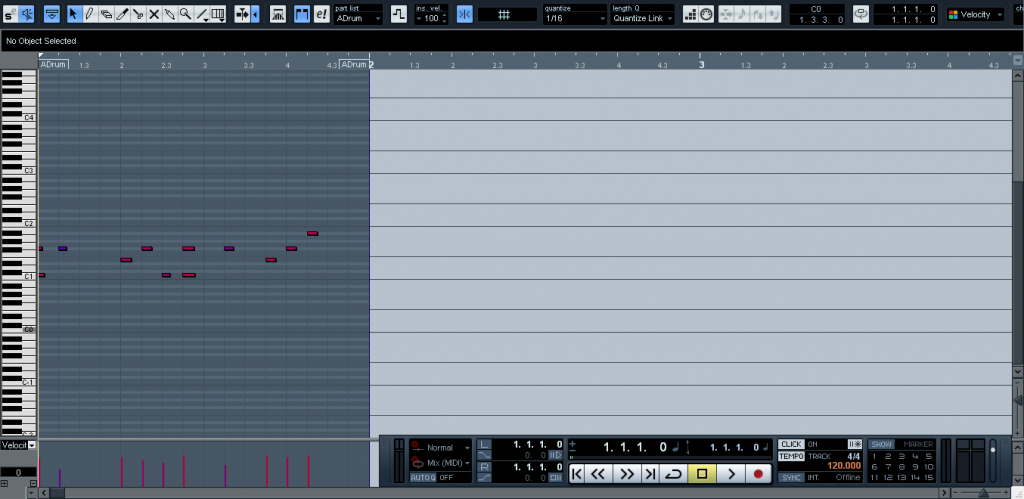
Nếu nghe lại các bạn thấy vẫn đang còn rất lộn xộn. Nếu cảm giác đánh lại sẽ nhanh hơn thì ta xóa đi rồi thu lại, còn nếu muốn để vậy rồi chỉnh sửa lại cho chính xác thì mời các bạn tiếp tục theo dõi.
Trước khi chỉnh lại vị trí từng nốt, cần chắc chắn rằng các bạn đã bật snap để khi di chuyển nốt sẽ chính xác vào vị trí mình cần. Kiểm tra bằng cách nhìn ở giữa phía trên của bảng, có một nút với biểu tượng như sau [>|<]. Chỉ cần nó sáng xanh lên là ok. Giờ ta chỉ cần dùng chuột để di chuyển nốt cần sửa chữa lại thôi.
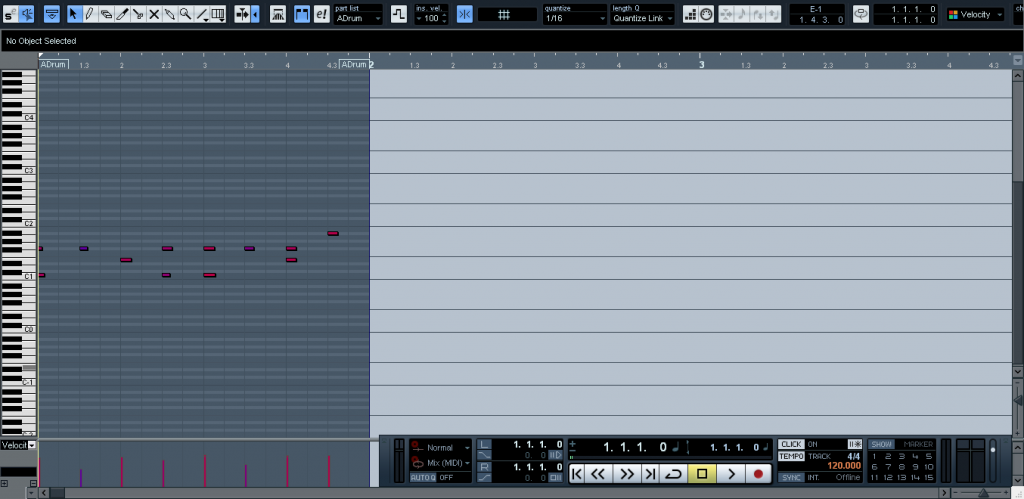
Như vậy là đã quantize xong!
Tiết mục Quantize đến đây xin được kết thúc, hẹn gặp lại quý vị và các bạn ở các tiết mục khác hứa hẹn có nhiều hấp dẫn hơn nữa.
- Mẹo: Khi di chuyển các nốt, nhấn thêm phím [Ctrl] để bắt buộc di chuyển theo chiều ngang hoặc dọc, phòng tránh trường di chuyển nốt về vị trí lại thành ra một cao độ khác.
- Mẹo: Khi làm Drum, có thể bổ sung thêm các âm thanh khác bằng cách nhấn giữ [Alt] và click chuột vào các vị trí muốn thêm – mình gọi là “chấm”, rất thuận tiện khi bổ sung các âm thanh phụ, được thử nghiệm tha hồ các màu sắc của bộ gõ mà ko cần phải động tay vào đàn đợi cho đến nhịp rồi bổ sung. Với Drum mình toàn chấm, thể hiện sức sáng tạo tốt hơn là gõ từng nốt trên đàn, nhất là gặp các tiết tấu phức tạp.